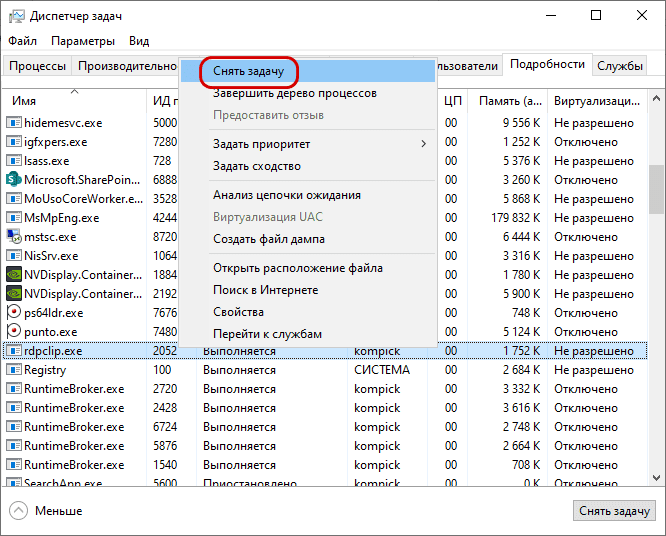Как исправить не работающие копирование и вставку в буфере обмена RDP
Как и другие инструменты удаленного управления, протокол RDP поддерживает использование буфера обмена, что позволяет передавать файлы и текст с локального компьютера на удаленный хост и наоборот. Однако вы можете столкнуться с ситуацией, когда копирование и вставка в активном сеансе RDP может перестать работать. Что можно сделать в таком случае, и можно ли восстановить буфер обмена с минимальными затратами времени и сил?
Перезапуск процесса rdpclip.exe
Если буфер обмена работал нормально, а затем внезапно перестал работать, самый простой и очевидный способ восстановить его — завершить текущий сеанс подключения и снова подключиться. Но у этого решения есть жирный минус — выход из системы завершит работу всех запущенных приложений.
Так что для восстановления буфера обмена не обязательно перезапускать всю сессию, достаточно будет перезапустить «буферный» процесс rdpclip.exe.
Откройте диспетчер задач, найдите указанный процесс и принудительно закройте его.
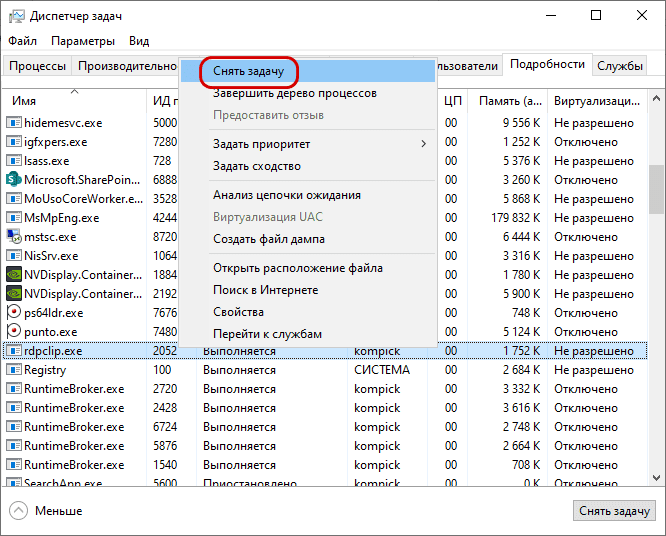
Затем выберите «Новая задача» в меню «Файл
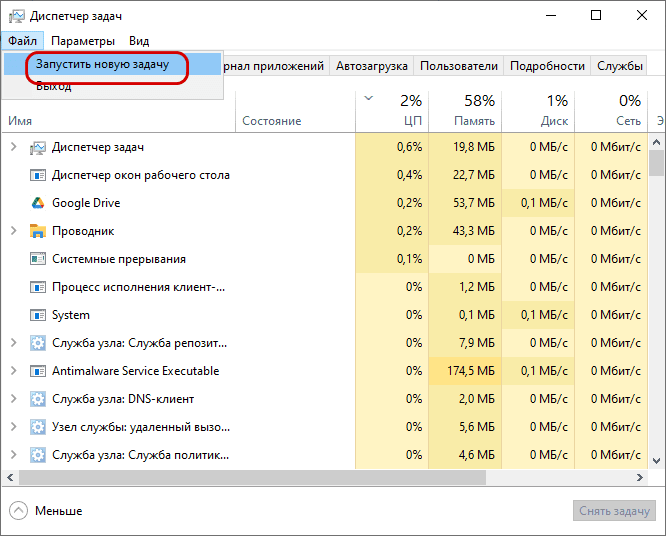
Введите команду в открывшемся диалоговом окне rdpclip.exe и нажмите ввод.
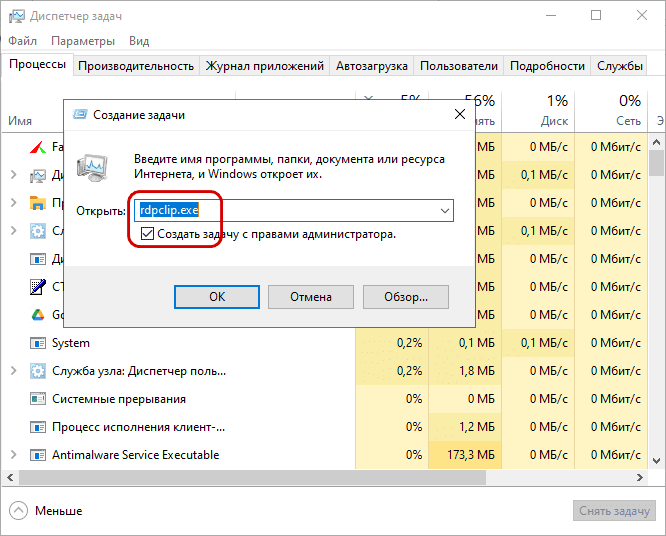
Проверьте настройки клиента удаленного рабочего стола
Убедитесь, что в настройках клиента Windows RDP включена опция, позволяющая использовать возможности буфера обмена.
откройте клиент командой mstsc, перейдите на вкладку «Локальные ресурсы» и, если она не отмечена, отметьте «Буфер обмена».

При этом проверяем дополнительные настройки — нажимаем кнопку «Подробнее» и в открывшемся окне включаем опцию «Диски».

Это позволяет копировать через буфер обмена не только текст, но и файлы.
Проверьте настройки файла RDP
Если для подключения к удаленному хосту используется готовый файл RDP, откройте его Блокнотом и найдите следующие строки:
redirectclipboard:i:1
redirectdrives:i:1
drivestoredirect:s:*
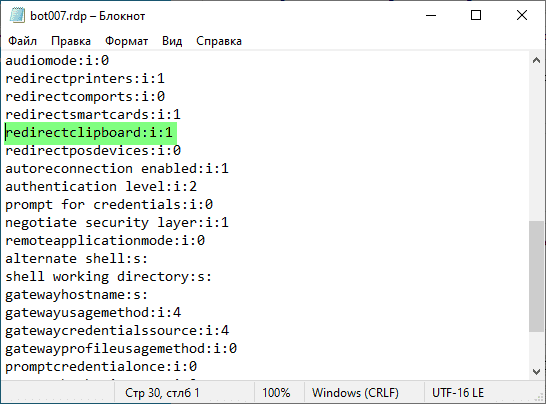
Они должны иметь значение (все, что после двоеточия) как показано выше. Если они отличаются, отредактируйте файл соответствующим образом и сохраните. Первый параметр отвечает за передачу текста через буфер обмена, второй и третий — файлы.
Проверьте глобальные настройки
Убедитесь, что буфер обмена включен на уровне администратора.
Команда gpedit.msc откройте редактор локальной групповой политики и перейдите в раздел «Конфигурация компьютера» → «Административные шаблоны» → «Компоненты Windows» → «Службы удаленных рабочих столов» → «Узел сеансов удаленных рабочих столов» → «Перенаправление устройств и ресурсов.
Найдите рекомендации справа «Не разрешать перенаправление буфера обмена» и «Не разрешать перенаправление дисков» и убедитесь, что они имеют статус «Не указано».
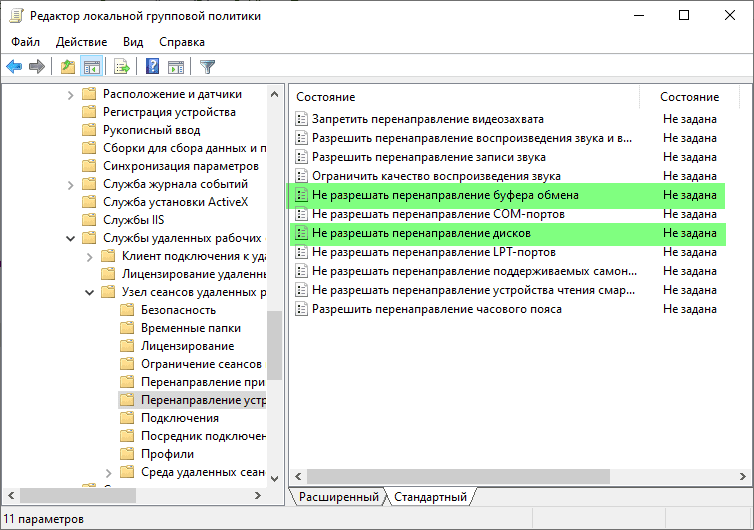
Вы также можете принудительно включить разрешение на использование буфера обмена, установив для обеих политик значение «Отключено».

После изменения настроек при необходимости обновите политики командой gpupdate /force в командной строке или PowerShell и перезапустите удаленный сеанс.
Источник